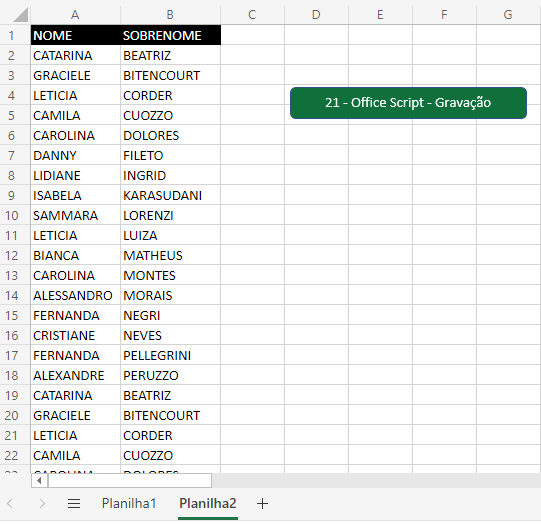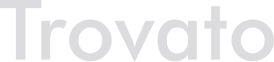múltiplas células de uma planilha no Excel Online utilizando uma variável do
tipo Array.</span >
aqui o link</a >
para você acessá-lo e saber um pouco mais o que é um array!</span >
podem ser muito lentos ou simplesmente impossíveis de serem executados, por
isso devemos aprender a trabalhar com o que o ambiente nos oferece.</span >
manipular faixas de células, desde a sua associação com o array, quando à
colocação desses dados de volta na planilha. Rotinas inteiras podem ser
escritas para fazer análise em arrays (e uma rotina dessas será tema do
próximo artigo).</span >
Na Planilha2 há 6.529 linhas com nomes e sobrenomes e o objetivo é
exportar todos esses dados para a Planilha1. O botão que você vê ao lado dos
dados foi inserido a partir do código pronto… </span >
</span >
No trecho </span >let rows: (string</span > | boolean</span > | number</span >)[][] = []</b > estamos criando uma variável multidimensional do tipo array. Esta
é a sintaxe para fazer a declaração…</span >
Literalmente estamos orientando o Office Script que nosso array pode
receber valores dos tipos string (texto), boolean (lógico) e number
(números). Assim, nosso type annotation não tem apenas um tipo único de
dados, mas sim uma variedade. </span >
o interior da declaração nos parênteses para (string | number) que
funcionaria!</span >
atribui a variável rows o conteúdo das células A1 até B6529.
Não importa se são poucas linhas e colunas ou muitas que a atribuição
será feita de uma única vez. A variável ultCel foi declarada
no início do código e representa a última linha com dados da
Planilha2.</span >
faixa de células da Planilha1 (w1) que receberá os dados. A
região de destino deve ser exatamente igual (em tamanho). Se não forem,
você receberá um erro em tempo de execução.</span >
(rows) na faixa definida na constante range.</b >
Não é complicado entender o processo e, em meu curso do
Office Scripts em meu portal, há muito material complementar de como
você pode trabalhar com arrays. Há dezenas de métodos diferentes que
fazem com que seu código, rode muito mais eficientemente.
valor do curso. Esse cupom deve ser utilizado na hora do pagamento e é
exclusivo para você que leu o artigo e acompanha meus trabalhos por
aqui. </span >
Que assunto gostaria que eu escrevesse no próximo artigo? </b >
Deixe sua sugestão nos comentários!
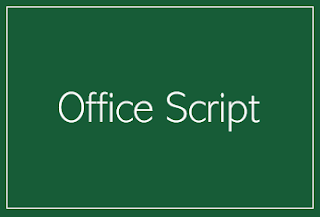 </a >
</a >Convido você a ler outros artigos que já escrevi sobre
o Office Script:
(dica)</a >
Office Script | TypeScript – Método reduceRight para array</a >
Office Script | Que tal estudar esta tecnologia agora?</a >
Office Script | Estrutura de decisão IF … ELSE IF … ELSE
…</a > – Artigo 1</span >
…</a > – Artigo 2
Office Script | Estrutura de decisão SWITCH … CASE</a > – Artigo 1</span >
Office Script | Como compartilhar seu script com outras
pessoas</a ></span >
</span >
Até o próximo artigo!Alessandro
Trovato
Compartilhando conhecimento, sempre!</span >
#typescript #officescript #excelonline
#excelscript #trovato #mvp #mvpbr #cursostrovato #if #elseif
#excelonlinescript
</span > </span >
</span >
 </a >
</a >